Včasih vaš PlayStation 4 trpi zaradi naključnega naključja in se ne ustavi v varnem načinu. Obstaja več različnih razlogov, da se vaš PS4 zatakne v varnem načinu. Večina se vrti okoli ohlapnega kabla ali konzole, ki jo je treba posodobiti, včasih pa je tudi več. Ko pregledujete ta vodnik, preizkusite vse te preproste popravke najprej preden uberete pot inicializacije celotne konzole.
Izdelki, uporabljeni v tem priročniku
- Trdna povezava: Kabel iz pletenega kabla HDMI - 15 ft (15 dolarjev na Amazon)
- Uporabno povsod: Vrata SanDisk Cruzer USB - 16 GB (5 dolarjev na Amazon)
- Zaščita pred prahom: Pokrivalo za prah PlayStation 4 (12 dolarjev na Amazon)
- Moram imeti: 3 paketi pločevink s stisnjenim zrakom (19 dolarjev na Amazonu)
- Varno čiščenje: 24 paket krpe za čiščenje iz mikrovlaken (16 dolarjev na Amazon)
- 3-metrski kabel: Napajalni kabel PlayStation 4 Pro (6 dolarjev pri Amazonu)
- 6-metrski kabel: PlayStation 4 / PlayStation Slim napajalni kabel (9 dolarjev na Amazon)
Kako zagnati varni način
Opomba: Ne
poskusite zagnati svoj PS4 v varnem načinu, če vrata USB ne delujejo. Ko zaženete konzolo v varnem načinu, boste morali sinhronizirati krmilnik prek vrat USB. Če vrata USB ne delujejo, jih boste morali popraviti, preden poskusite ta korak.- Izklopite svoj PS4.
-
Pritisnite in držite tipko gumb za prižig dokler ne slišite dva piska: eno, ko prvič pritisnete, in drugo sedem sekund pozneje.
 Vir: Android Central
Vir: Android Central -
Povežite svoj DualShock 4 krmilnik z Kabel USB.
 Vir: Android Central
Vir: Android Central - Pritisnite tipko Gumb PS na sredini krmilnika.
Tukaj je! Če ima vaša PlayStation kakršne koli težave, ki jih ni mogoče rešiti pri običajnem zagonu ali če se ne zažene normalno, lahko v varnem načinu poiščete več rešitev.
Katera koli od spodnjih možnosti vam bo pomagala izstopiti iz varnega načina.
Za izhod iz varnega načina uporabite možnosti menija
- Povežite svoj krmilnik z vašim Vrata USB za PlayStation.
-
Izberite možnost prvega menija. Označena je Znova zaženite PS4.
 Vir: Android Central
Vir: Android Central - Počakajte, da PlayStation 4 začne znova zaženite.
- Če se bo PlayStation po teh korakih znova zagnal v varni način, boste to morali storiti nadaljujte dalje po tem članku da preizkusite še eno možnost popravila.
"Znova zaženi PS4" je videti, kot da bi morda ponastavil pomnilnik vaše konzole, vendar obljubim, da ne bo. Če uporabite to možnost, boste zaustavili PlayStation in ga poskusili zagnati v običajnem načinu zagona. Če se s to možnostjo PlayStation znova zažene v varni način, ima vaša konzola še vedno težave.
Odklopite konzolo
Ste ga že poskusili odklopiti in ponovno priključiti?
- Zaustavite svojo PlayStation z Gumb za prižig ali možnost menija v izogib kodi napake »PlayStation ni bil pravilno izklopljen«.
-
Odklopite konzole napajalni kabel.
 Vir: Android Central
Vir: Android Central - Pustite, da je izključen najmanj 20 minut.
- Priključite kabel nazaj in vklopite svoj konzola.
- Če se še vedno naloži v varnem načinu, poskusite uporabiti menijsko možnost "Znova zaženi PS4".
Če se vaš PlayStation po izbiri možnosti »Znova zaženi PS4« še vedno zažene v varnem načinu, nadaljujte spodaj za več možnosti.
Konzolo PlayStation 4 oprašite in očistite
Prah in umazanija bodo povzročili sistemske napake na vaši konzoli, če jo pustite dovolj slabe. Nekateri domovi so bolj prašni kot drugi. Če na svojem PS4 opazite kopičenje, boste morda morali preučiti, kako pridobiti zaščitni pokrov. Če ga imate, boste zaščitili konzolo, ko je ne uporabljate. Če želite pravilno očistiti svoj PlayStation 4, je to, kar morate storiti.
- Šobo stisnjenega zraka usmerite proti zračniki. Poskrbite, da bo približno 1-2 centimetra odzračevalnik.
- Obdrži lahko pokonci da preprečite vstop vlage v vašo konzolo.
-
Razpršite kratki izmerjeni rafali.
 Vir: Android Central
Vir: Android Central - Občasno preglejte prezračevalne odprtine in se prepričajte, da ste dobili vse prah.
- Vzemi svojo krpa iz mikrovlaken za čiščenje prahu ali ostankov, ki so se morda zlomili in zavzeli prostor drugje na konzoli.
-
Uporabi krpa iz mikrovlaken za brisanje zgornje, bočne, sprednje in zadnje strani konzole.
 Vir: Android Central
Vir: Android Central - Če je krpa iz mikrovlaken je umazano, zamenjajte krpo. Krpe ne spirajte in še naprej brišite, ko je mokra.
Ko očistite PlayStation 4, sledite spodnjim navodilom za posodabljanje konzole in obnova vaše baze podatkov. Nobena od teh možnosti ne bo vplivala na shranjevanje datotek v napravi PlayStation 4 in bo odpravila morebitne težave s konzolo. Ko končate vse te korake, zaženite konzolo. Če še vedno zaganjate v varnem načinu, je čas, da uporabite svojo zadnjo možnost.
Preverite kable HDMI
Če se vaš PS4 zažene v varnem načinu in ne morete krmariti po menijskih možnostih, je to morda težava s strojno opremo. Preden kar koli storite, poskusite zamenjati kable HDMI.
- Odklopite vaš Kabel HDMI tako s PlayStation 4 kot s hrbtne strani televizorja.
-
Preden kupite popolnoma nov kabel HDMI, poskusite preklapljanje koncev kablov.
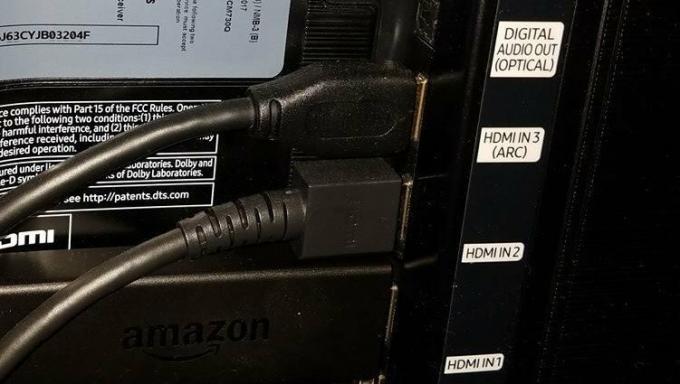 Vir: Android Central
Vir: Android Central - Uporabite konec Kabel HDMI ki je bil priključen na vaš PlayStation 4 in ga priključite na svoj TV.
- Uporabite konec Kabel HDMI je bil priključen na vaš televizor in ga priključite na svoj PlayStation 4.
Še en uporabnik PlayStation doživel to grozno usodo in ugotovil, da spreminja njegovo Kabli HDMI mu omogočil navigacijo po meniju, uporabo možnosti »Ponovni zagon PS4« in vrnitev v običajni način zagona. Zakaj ta možnost deluje, je skrivnost, vendar je vredno poskusiti!
Preverite kabel napajalnega kabla
Če je vaš napajalni kabel pokvarjen ali ni pravilno priključen, je to lahko še en razlog, da imate težave z PlayStation 4.
- Varno izklopite PlayStation 4, tako da držite tipko gumba za vklop ali z uporabo menijskih možnosti.
- Odklopite vaš napajalni kabel s hrbtne strani PlayStation 4.
-
Odklopite vaš napajalni kabel iz stenske vtičnice.
 Vir: Android Central
Vir: Android Central - Zapustite PlayStation 4 odklopljen 20 minut.
- Varno priključite napajalni kabel nazaj v PlayStation 4 in vtičnica.
- Če še vedno zaganjate v varnem načinu, znova zaženite te korake, vendar uporabite drugo vtičnico naslednjič.
Napajalni kabli za PlayStation 4 Pro in napajalni kabli za PlayStation 4 in PlayStation Slim na Amazonu manj kot 10 USD. Če ne poskušate zapraviti kaj denar za popravila, poskusite naslednjih nekaj možnosti, preden oddate naročilo. Če imate po preizkusu še vedno težave, je vaša zadnja možnost zamenjava napajalnih kablov in HDMI kabli.
Posodabljanje sistemske programske opreme
Če na vašem PS4 ni datotek z najnovejšimi posodobitvami, lahko na konzoli nastane povezava. Na srečo ima meni varnega načina možnost neposrednega posodabljanja sistema ali prek pogona USB.
Posodabljanje, če imate možnost povezave z internetom
Ti koraki so, če imate trdno povezavo z internetom, ki jo prepozna vaš PlayStation 4. To lahko storite prek kabla Wi-Fi ali LAN.
-
Povežite PlayStation z internetom prek Kabel Wi-Fi ali LAN.
 Vir: Android Central
Vir: Android Central - Izberite Posodobite sistemsko programsko opremo v menijski možnosti Varni način.
Če svoje PlayStation ne morete povezati z internetom, uporabite te korake
Opomba: Na izbranem pogonu USB morate imeti 375 MB prostega prostora.
-
Na pogonu USB ustvarite mapo z imenom »PS4«. Odprite mapo USB Dokumenti v računalniku iz Meni Start in izbiranje Odstranljiv disk Spodaj Računalnik.
 Vir: Android Central
Vir: Android Central -
V tej mapi ustvarite drugo mapo z imenom NADGRADNJA.
 Vir: Android Central
Vir: Android Central - Prenesite posodobitev v računalnik od tod
-
Povlecite in spustite datoteko za prenos s svojega Prenesi mapo v vaš NADGRADNJA mapo v pogonu USB.
 Vir: Android Central
Vir: Android Central - Datoteko shranite v NADGRADNJA mapo z imenom PS4UPDATE.PUP (če ni že tako imenovan).
-
Povežite Pogon USB na eno od vrat USB na napravi PlayStation.
 Vir: Android Central
Vir: Android Central - Izberite Posodobite sistemsko programsko opremo v meniju varnega načina.
Ko končate te korake, boste morali nekaj časa pustiti PlayStation 4 pri miru, da se bodo lahko posodobitve namestile. Po končani namestitvi vklopite konzolo in preverite, ali se še vedno zažene v varnem načinu. Če se, nadaljujte z naslednjim priporočilom.
Obnova baze podatkov
S to možnostjo ne bo ogrožena nobena datoteka za shranjevanje.
- Povežite svojo PlayStation z internet prek kabla Wi-Fi ali LAN.
-
Izberite Obnovite zbirko podatkov v meniju.
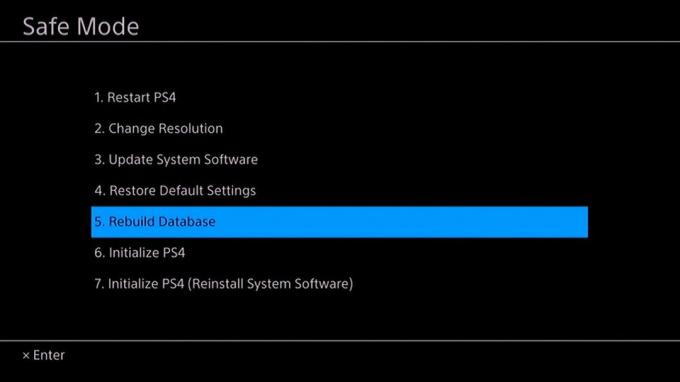 Vir: Android Central
Vir: Android Central - Konzolo pustite pri miru. Ta postopek bo trajal kar nekaj časa.
- Ko je baza podatkov obnovljena znova zaženite svoj PS4. Če še vedno zaženete v varnem načinu, nadaljujte z naslednjimi možnostmi spodaj.
Ta možnost bo skenirala trdi disk vašega PS4 in ustvarila novo bazo podatkov vse igre in aplikacije v sistemu. Ta možnost ne odpraviti težave s trdim diskom v sistemu. Namesto tega najde kakršne koli kompromisne podatke iz igre ali aplikacije, ki bi lahko bili vir vaših težav. Ko bo težava odkrita, bo nadomestila datoteke za popravilo.
Vaša možnost LAST RESORT: Inicializirajte PS4 (znova namestite sistemsko programsko opremo)
Pazite: Ta možnost bo trajno izbrisala vse podatke in nastavitve iz vašega sistema.
-
Na vašem računalnik na a Pogon USB ustvari mapo z imenom PS4.
 Vir: Android Central
Vir: Android Central -
Znotraj te mape ustvarite drugo mapo z imenom NADGRADNJA.
 Vir: Android Central
Vir: Android Central - Prenesite posodobitev na Pogon USB Iz Spletno mesto PlayStation.
-
Shrani v Mapa UPDATE z imenom PS4UPDATE.PUP.
 Vir: Android Central
Vir: Android Central - Pogon USB priključite na enega od Vrata USB na vaši PlayStation.
- Izberite Inicializirajte PS4 (znova namestite sistemsko programsko opremo) v meniju v varnem načinu.
- Sledite navodila na zaslonu in pustite PlayStation pri miru, dokler se ne prenesejo vse posodobitve.
Ta možnost ne bo samo Izbriši vse podatke uporabnika, ampak tudi bo odstranite in zamenjajte vdelano programsko opremo PS4. To bo vašo PlayStation spet postavilo v stanje »sveže iz škatle«, v katerem ste jo prejeli, zato poskrbite, da boste to storili le v skrajni sili in če vam popolnoma ne bo več na voljo. Če ima vaš PS4 težavo, obstaja velika verjetnost, da bo to odpravila. Če se ne, je težava resnejša, potem jo boste lahko odpravili sami. Takrat morate svojo konzolo poslati na popravilo ali zamenjavo.
Pošljite svojo konzolo na popravilo
Garancija na vaši PlayStation 4 lahko krije popravila ali zamenjave vaše konzole. Strokovnjaki si bodo lahko ogledali težave in jih upali odpraviti, ne da bi bili vaši podatki ogroženi. Večina strokovnjakov ponuja možnost prenosa vseh podatkov pred začetkom popravil. Ne pozabite vprašati o tem, ko ga vzamete!
Konec zanke v varnem načinu
Če se PlayStation 4 ne more normalno zagnati, se bo zagnal v alternativni način, varen način z bistveno manj funkcijami. Bistvene funkcije, ki jih ponuja varni način, so pomoč vašemu PlayStation 4 pri iskanju in odpravljanju sistemskih napak, ki preprečujejo pravilno delovanje vaše konzole. Tudi če je vaša konzola se začne normalno, lahko varni način zaženete ročno, da boste lažje odpravili nekatere težave.
Če se vaša konzola zažene v varnem načinu, jo lahko popravite na nekaj preprostih načinov. Poskrbite, da imate načrtovano čiščenje in redno posodabljajte opremo, da se izognete čim večjemu številu težav s konzolo. To sega od česar koli, na primer do najnovejših posodobitev programske opreme, do nakupa novega napajalnega kabla, ki bo nadomestil tistega, ki ga imate že leta.
Če ste pred kratkim kaj razlili na konzolo ali ste jo spustili, gre morda za težavo s strojno opremo, ki presega vaše znanje. Takrat je čas, da pokličete podjetje, pri katerem ste kupili PlayStation, preverite garancijo in preverite, kaj lahko storite glede zamenjave ali popravila.
Naša priporočena oprema
Zastarela oprema lahko povzroči, da vaš PlayStation 4 ne deluje pravilno in se tako zažene v varnem načinu. Prepričajte se, da vsi kabli in kabli delujejo pravilno in posodobljeni. V nasprotnem primeru so tukaj naša najljubša orodja za čiščenje in zaščito naših konzol!

Če potrebujete nov kabel HDMI, se za vzdržljivost odločite za pletene vrvice. Ta kabel HDMI je dolg 15 čevljev, da vam omogoči več kot dovolj dolžine za nastavitev konzole, kot želite.

Ta bliskovni pogon USB podpira združljivost 2.0 in ima 16 GB pomnilnika. Idealen je za inicializacijo vašega PlayStation-a in ga lahko enostavno shranite doma za katero koli drugo uporabo, ki jo morda potrebujete.

Zaščitna prevleka je odličen dodatek k vaši nastavitvi, ki zagotavlja, da vaša konzola ostane čista in varna. Med uporabo lahko PlayStation pokrijete s tem priročnim orodjem, da preprečite, da bi prah in umazanija uničili vašo konzolo.

Ko pomislite na krpe iz mikrovlaken, običajno samo domnevate, da so primerne za očala, zaslone ali računalnike, vendar to ni res! Zanje je na voljo veliko uporab tudi z vašim PlayStation 4.

Ena stvar, ki bi jo morali imeti na voljo vsi tehnološki guruji, je pločevinka s stisnjenim zrakom. Priročen ni samo vaš PlayStation 4, temveč tudi veliko vaše tehnične opreme.

PlayStation 4 Pro ima masiven napajalni kabel, za razliko od PlayStation 4 in PlayStation Slim. Na srečo Amazon ponuja nadomestne kable. Obstaja standardni 3-metrski kabel, vendar obstajajo tudi 6-metrski, 10-metrski in 12-metrski možnosti.

Izvirna PlayStation 4 in PlayStation Slim uporabljata isti tip napajalnega kabla. Zamenjavo lahko dobite pri Amazonu z nakupom tega 6-metrskega kabla, obstaja pa tudi 12-metrska možnost.
Za nakup lahko z našimi povezavami zaslužimo provizijo. Nauči se več.

Naredite popolno igro s temi športnimi igrami PS4.
Tu je najboljša športna igra, ki vam lahko prinese nekaj navdušenja nad tekmovalnostjo, ko zunaj ne morete igrati. Lahko si tudi predstavljate, kako bi lahko izgledali športi prihodnosti, ali pa vam celo omogočijo vadbo doma. Igrajte tekmovalno ali ležerno s prijatelji.

Otroci, ki so dovolj stari, da začnejo igrati igre? Zakaj ne preverite teh naslovov.
Če iščete nekaj iger, s katerimi bi se igrali z družino ali če otrokom zaupate, da se bodo igrali sami, ste prišli na pravo mesto! Oglejte si te čudovite naslove!

Igrajte se s prijatelji (ali neznanci) s temi odličnimi igrami za več igralcev na PS4.
Vsi si želimo igre, ki bi jih lahko igrali s prijatelji, ne glede na to, ali gre za spletno ali osebno. Tukaj je naša najboljša zasedba za najboljše igre za več igralcev za vaš PlayStation 4!
Essa Kidwell
Essa Kidwell je strokovnjakinja za vse VR in mobilne naprave, ki jih je vedno mogoče najti z Oculus Go, Pixel 2 in iPhone 7+. Že nekaj časa stvari ločujejo samo zato, da bi jih spet sestavili. Če imate težavo s katero koli tehnologijo za odpravljanje težav, jo želite obiskati! Poiščite jih na Twitterju @OriginalSluggo ali Instagramu @CosmeticChronus.
